آموزش Access 2010 / مقدماتی/ بخش اول
خبرگزاری میزان - Access يك نرم افزار پرقدرت براي مديريت پايگاههاي داده (Database) است .با ما همراه باشید .
به گزارش گروه فضای مجازی ،
Access يك سيستم مديريت بانك اطلاعاتي شيءگرا ميباشد كه با نام DBMS
شناخته ميشود. يك DBMS از اشيائي ساخته شده كه با يكديگر در ارتباط
هستند. اجزاء اولـيه يك Database در Access عبارتند از جداول (Table) ،
پرس و جوها (Query)، فرمها (Form) و گزارشات (Report).
يك پايگاه داده يا Database ، عبارت است از مجموعهاي از اطلاعات سازماندهي شده كه باعث ميشود تا بتوانيد به هر قسمت از آن اطلاعات به سرعت دسترسي داشته باشيد. يك پايگاه داده ميتواند يك دفترچه تلـفن كوچك و يا يك دائرهالـمعارف عظيم باشد.
در يك Database ، اطلاعات در جدولـها ذخيره شده و درون ركوردها و فيلـدها سازماندهي ميشوند. اين جداول ميتوانند از طريق فيلـدهاي متناظر خود با يكديگر ارتباط داشته باشند. همچنين، اين امكان وجود دارد كه ركوردها و فيلـدها را به يك جدول افزوده و يا از آن حذف كنيد و در نهايت پرس و جو ، فرم و يا گزارش طراحي نماييد.
در يك Database ، دادهها اطلاعاتي هستند كه در جداول بانك اطلاعاتي ذخيره شدهاند. اين اطلاعات ميتوانند شامل متون، اعداد، تاريخ، عكس و يا اشياء OLE باشند.
Database ها ، هم قابل تغيير و هم سريعند. آنها ميتوانند در وقت و انرژي شما بسيار صرفهجويي كنند.
با كمك پايگاههاي داده ميتوانيد:
- اطلاعات خاص را در كمترين زمان پيدا كنيد.
- به راحتي اطلاعات را تصحيح يا تعويض نماييد.
- از راههاي مختلـف به اطلاعات دسترسي پيدا كنيد.
- گزارشات متنوع دريافت نماييد.
پس از نصب Office 2010 ، براي شروع كار با Access ، روي كليد Start كليك كرده و وارد قسمت All Programs شويد. سپس روي گزينه Office Microsoft كليك كرده و گزينه Access 2010 Microsoft Office را انتخاب كنيد.
روي كلـيد Start كلـيك كنيد.
منوي All Programs را باز كنيد.
منوي فرعي Microsoft Office را باز كنيد.
از منوي فرعي باز شده، گزينه Microsoft Office Access 2010 را انتخاب كنيد.
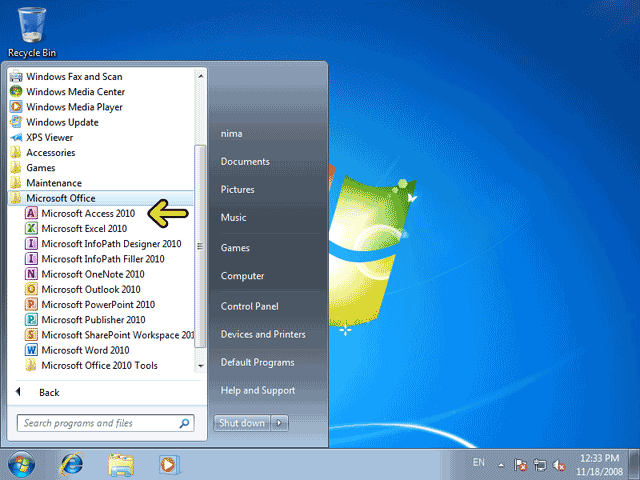
با اجراي برنامه Access 2010 وارد منوي File ميشويد. اين منو شامل
گزينههاي مختلفي جهت ايجاد پايگاه داده جديد، باز کردن پايگاه دادههاي
موجود، استفاده از الگوهاي پيش ساخته و نيز دسترسي به تنظيمات Access
ميباشد. در ادامه، قسمتهاي مختلف اين پنجره را به شما معرفي ميکنيم.
در سمت چپ منوي File گزينه هايي براي ايجاد، باز کردن، بستن و يا ذخيره کردن بانک اطلاعاتي قرار گرفته است. همچنين در اين قسمت مي توانيد به بانک هاي اطلاعاتي که اخيرا ايجاد يا باز شده اند و نيز تنظيمات Access نيز دسترسي پيدا نماييد.
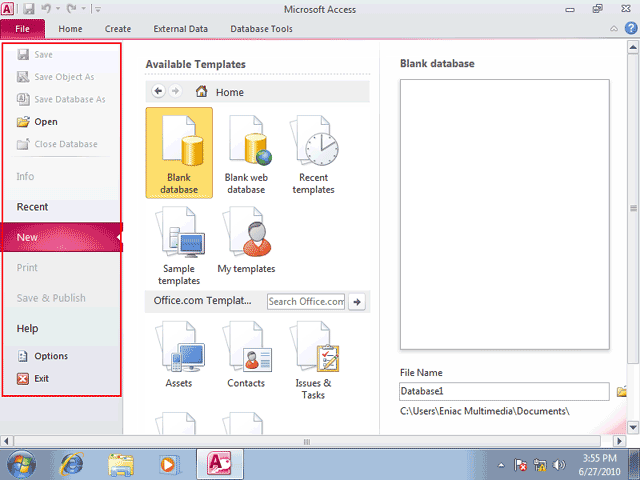
همانطور که مي بينيد، با اجراي Access بطور پيش فرض گزينه New انتخاب شده و
شما مي توانيد با استفاده از گزينه هاي موجود در مقابل اين گزينه به
روشهاي مختلف بانک اطلاعاتي جديد خود را ايجاد کنيد. حال بهتر است با هر يک
از اين گزينه ها آشنا شويم.
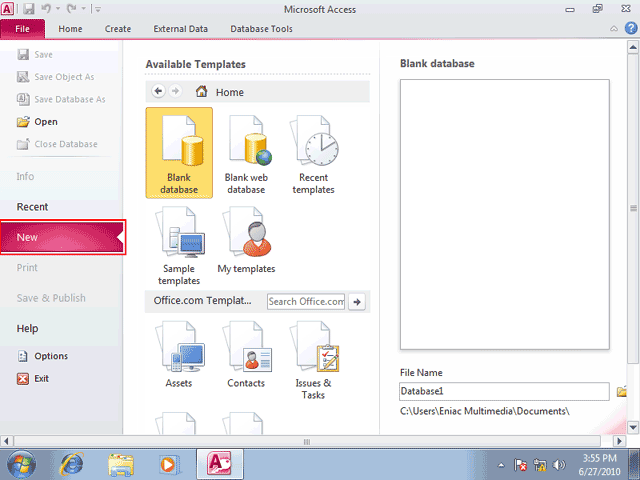
گزينه Blank Database براي ايجاد يک بانک اطلاعاتي کاملا خالي به کار مي
رود. بانک اطلاعاتي که با استفاده از اين گزينه ايجاد مي شود شامل هيچ
جدول، فرم، گزارش و يا اطلاعاتي نبوده و شما بايد مرحله به مرحله اجزاء
بانک اطلاعاتي خود را به آن اضافه نماييد.
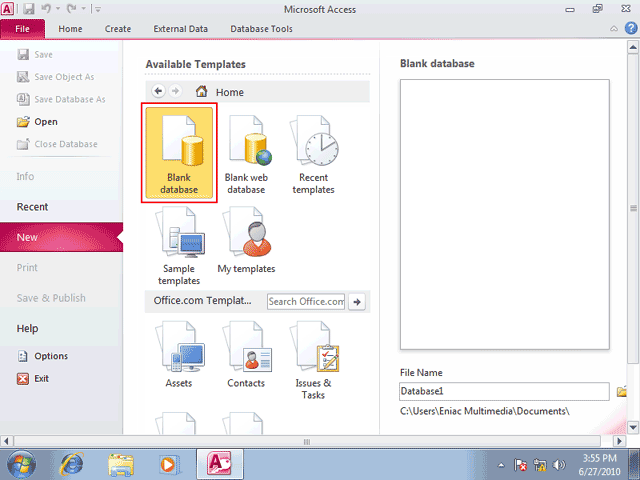
گزينه Blank Web Database نيز همانند گزينه Blank Database براي ايجاد يک
بانک اطلاعاتي کاملا خالي به کار مي رود. با اين تفاوت که بانک اطلاعاتي
که با اين روش ايجاد مي شود براي استفاده در صفحات وب مورد استفاده قرار مي
گيرد.
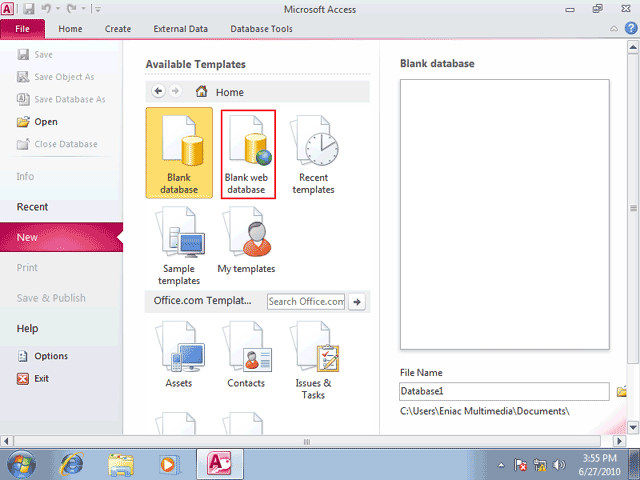
با استفاده از گزينه Sample Templates ، مي توانيد به الگوها و بانکهاي
اطلاعاتي پيش ساخته Access دسترسي پيدا کنيد. ما در ادامه همين فصل از
بانکهاي اطلاعاتي پيش ساخته استفاده خواهيم نمود.
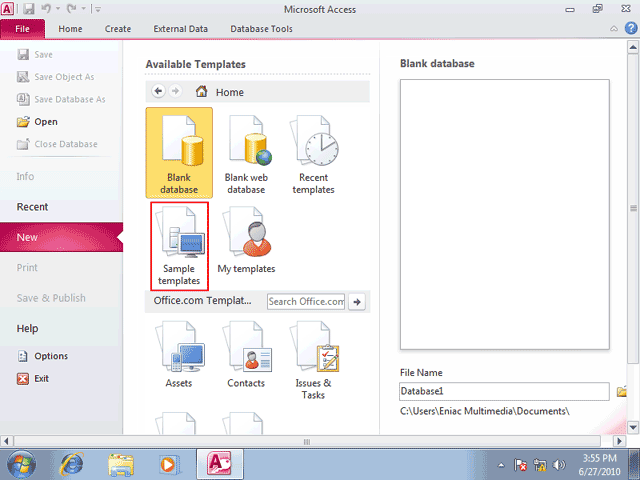
با استفاده از گزينه Recent Templates مي توانيد به آخرين الگوها و بانکهاي اطلاعاتي پيش ساخته که مورد استفاده قرار گرفته اند دسترسي پيدا نماييد.
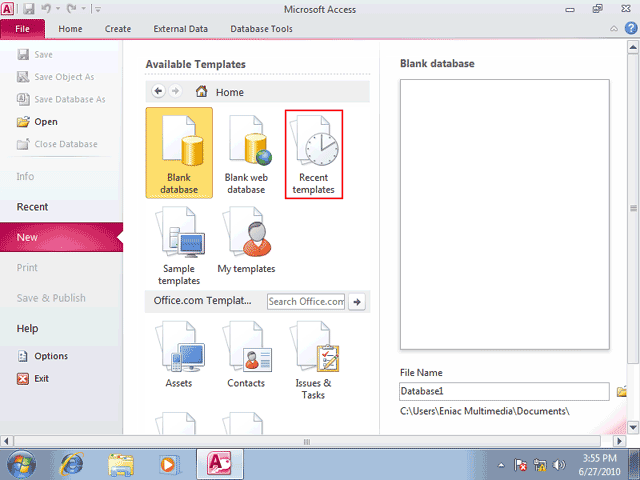
شما مي توانيد بانک اطلاعاتي که ايجاد نموده ايد را به صورت يک الگو ذخيره نموده و در ايجاد بانکهاي اطلاعاتي ديگر از آن به عنوان يک الکوي پيش ساخته استفاده نماييد. در اين حالت گزينه My Templates براي دسترسي به الگوهايي که ايجاد نموده ايد مورد استفاده قرار مي گيرد.
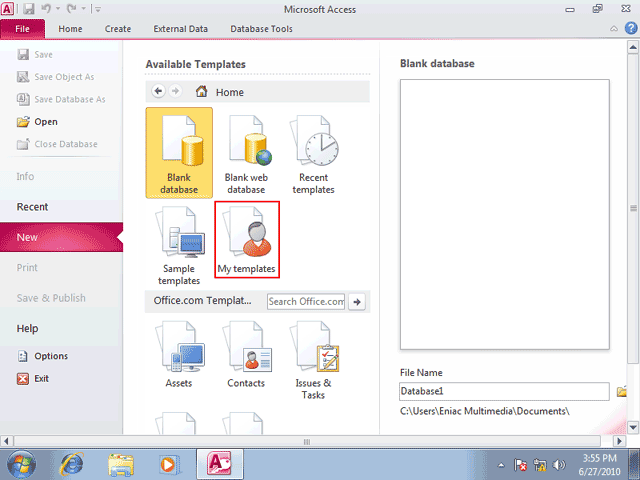
قسمتي که با کادر قرمز مشخص شده است Office Online Templates مي باشد. اگر شما مي خواهيد از يک الگوي از پيش تعريف شده استفاده کنيد که در الگوهاي موجود در Access وجود ندارد، مي توانيد نام يا موضوع آن را در کادر Office Online Templates واردکرده و روي کليد حاوي علامت فلش در مقابل آن کليک کنيد تا Access سايت Microsoft را براي پيدا کردن آن جستجو کند. همچنين مي توانيد با کليک بر روي هر يک از شاخه هاي موجود در اين قسمت، سايت Microsoft را براي يافتن الگوهاي مربوط به موضوع آن شاخه جستجو نماييد.
در بخش دوم با آموزش قابلیت های دیگر اکسس ما را همراهی کنید.
ادامه دارد...
خبرگزاری میزان: انتشار مطالب و اخبار تحلیلی سایر رسانههای داخلی و خارجی لزوما به معنای تایید محتوای آن نیست و صرفا جهت اطلاع کاربران از فضای رسانهای منتشر میشود.
يك پايگاه داده يا Database ، عبارت است از مجموعهاي از اطلاعات سازماندهي شده كه باعث ميشود تا بتوانيد به هر قسمت از آن اطلاعات به سرعت دسترسي داشته باشيد. يك پايگاه داده ميتواند يك دفترچه تلـفن كوچك و يا يك دائرهالـمعارف عظيم باشد.
در يك Database ، اطلاعات در جدولـها ذخيره شده و درون ركوردها و فيلـدها سازماندهي ميشوند. اين جداول ميتوانند از طريق فيلـدهاي متناظر خود با يكديگر ارتباط داشته باشند. همچنين، اين امكان وجود دارد كه ركوردها و فيلـدها را به يك جدول افزوده و يا از آن حذف كنيد و در نهايت پرس و جو ، فرم و يا گزارش طراحي نماييد.
در يك Database ، دادهها اطلاعاتي هستند كه در جداول بانك اطلاعاتي ذخيره شدهاند. اين اطلاعات ميتوانند شامل متون، اعداد، تاريخ، عكس و يا اشياء OLE باشند.
Database ها ، هم قابل تغيير و هم سريعند. آنها ميتوانند در وقت و انرژي شما بسيار صرفهجويي كنند.
با كمك پايگاههاي داده ميتوانيد:
- اطلاعات خاص را در كمترين زمان پيدا كنيد.
- به راحتي اطلاعات را تصحيح يا تعويض نماييد.
- از راههاي مختلـف به اطلاعات دسترسي پيدا كنيد.
- گزارشات متنوع دريافت نماييد.
پس از نصب Office 2010 ، براي شروع كار با Access ، روي كليد Start كليك كرده و وارد قسمت All Programs شويد. سپس روي گزينه Office Microsoft كليك كرده و گزينه Access 2010 Microsoft Office را انتخاب كنيد.
روي كلـيد Start كلـيك كنيد.
منوي All Programs را باز كنيد.
منوي فرعي Microsoft Office را باز كنيد.
از منوي فرعي باز شده، گزينه Microsoft Office Access 2010 را انتخاب كنيد.
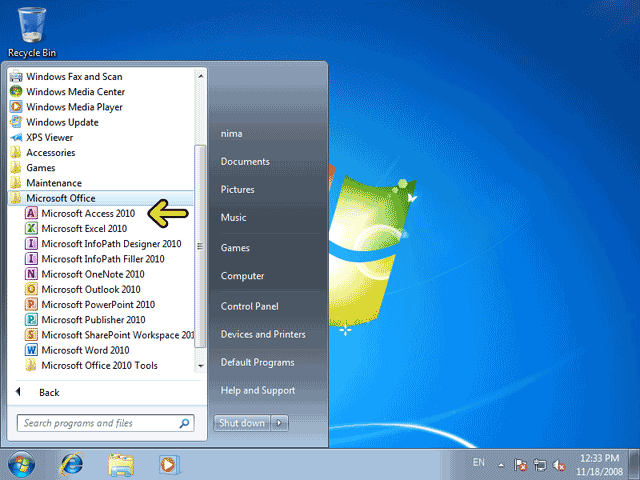
در سمت چپ منوي File گزينه هايي براي ايجاد، باز کردن، بستن و يا ذخيره کردن بانک اطلاعاتي قرار گرفته است. همچنين در اين قسمت مي توانيد به بانک هاي اطلاعاتي که اخيرا ايجاد يا باز شده اند و نيز تنظيمات Access نيز دسترسي پيدا نماييد.
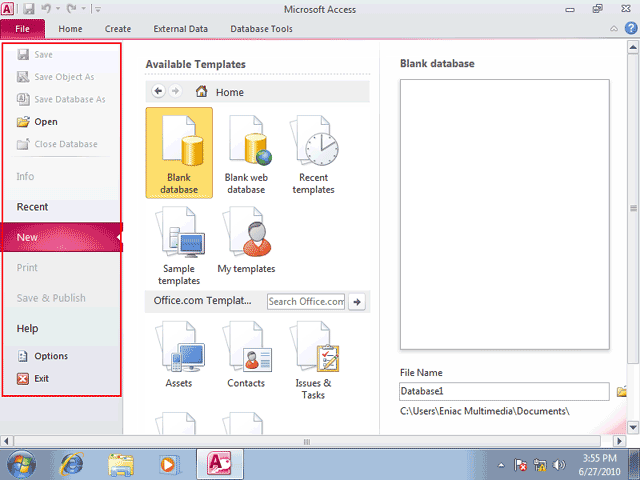
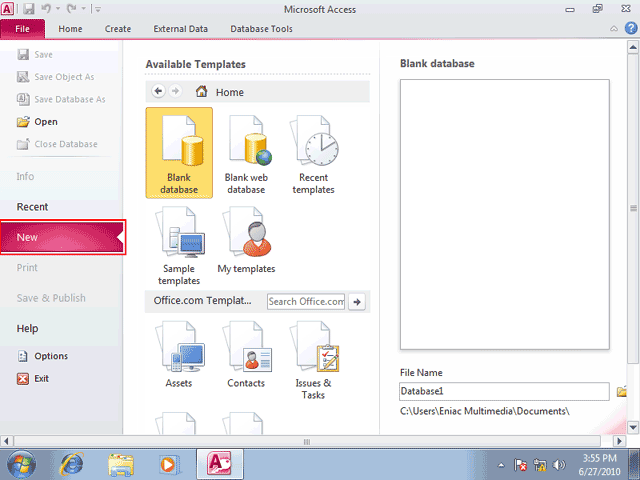
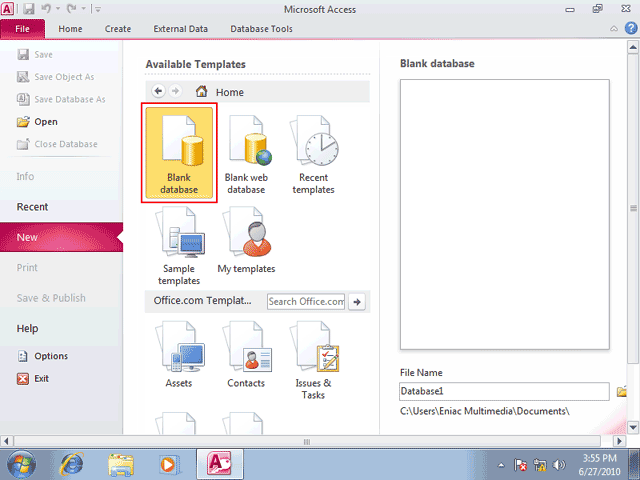
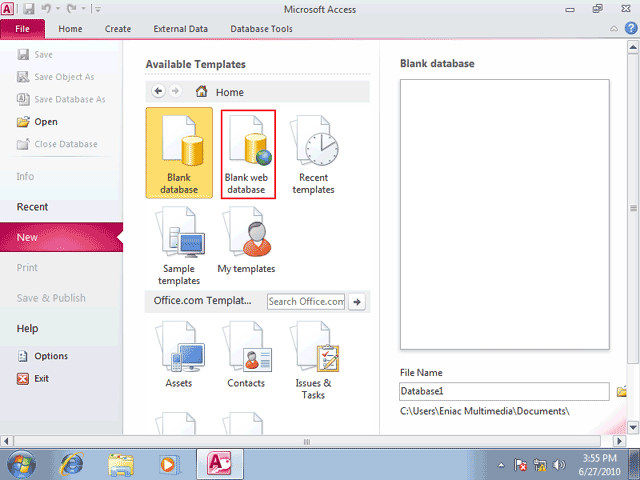
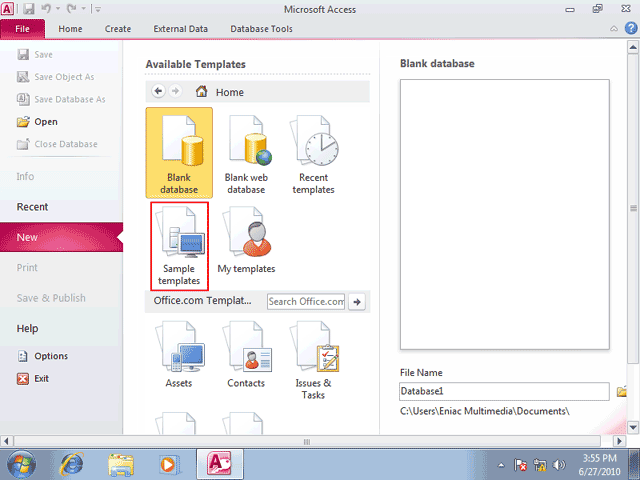
با استفاده از گزينه Recent Templates مي توانيد به آخرين الگوها و بانکهاي اطلاعاتي پيش ساخته که مورد استفاده قرار گرفته اند دسترسي پيدا نماييد.
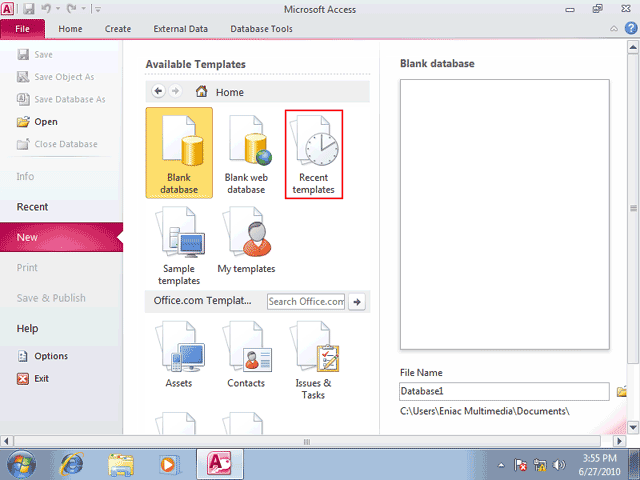
شما مي توانيد بانک اطلاعاتي که ايجاد نموده ايد را به صورت يک الگو ذخيره نموده و در ايجاد بانکهاي اطلاعاتي ديگر از آن به عنوان يک الکوي پيش ساخته استفاده نماييد. در اين حالت گزينه My Templates براي دسترسي به الگوهايي که ايجاد نموده ايد مورد استفاده قرار مي گيرد.
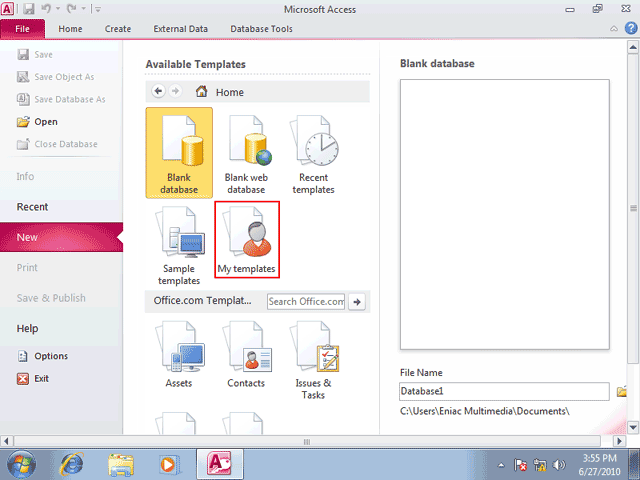
قسمتي که با کادر قرمز مشخص شده است Office Online Templates مي باشد. اگر شما مي خواهيد از يک الگوي از پيش تعريف شده استفاده کنيد که در الگوهاي موجود در Access وجود ندارد، مي توانيد نام يا موضوع آن را در کادر Office Online Templates واردکرده و روي کليد حاوي علامت فلش در مقابل آن کليک کنيد تا Access سايت Microsoft را براي پيدا کردن آن جستجو کند. همچنين مي توانيد با کليک بر روي هر يک از شاخه هاي موجود در اين قسمت، سايت Microsoft را براي يافتن الگوهاي مربوط به موضوع آن شاخه جستجو نماييد.
در بخش دوم با آموزش قابلیت های دیگر اکسس ما را همراهی کنید.
ادامه دارد...
خبرگزاری میزان: انتشار مطالب و اخبار تحلیلی سایر رسانههای داخلی و خارجی لزوما به معنای تایید محتوای آن نیست و صرفا جهت اطلاع کاربران از فضای رسانهای منتشر میشود.
ارسال دیدگاه
دیدگاهتان را بنویسید
نشانی ایمیل شما منتشر نخواهد شد. بخشهای موردنیاز علامتگذاری شدهاند *
